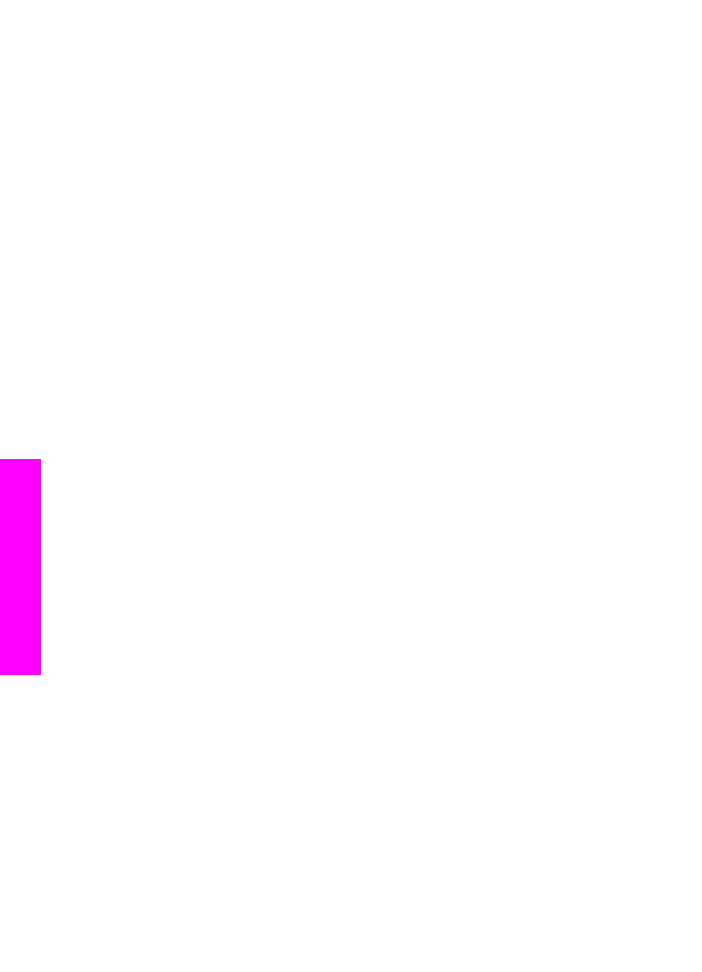
Усунення проблем, які можуть виникнути із встановленням програмного
забезпечення
Нижче наведено проблеми, які можуть виникати в процесі встановлення
програмного забезпечення, та їх можливі вирішення. Про вирішення проблем, які
виникають в процесі встановлення обладнання, див. розділ
Усунення проблем в із
встановленням обладнання
.
В процесі нормального встановлення програмного забезпечення HP all-in-one
відбуваються наступні події:
1
Компакт диск з програмним забезпеченням HP all-in-one запускається
автоматично.
2
Встановлюється програмне забезпечення.
3
Файли копіюються на жорсткий диск.
4
Появляється запит про під'єднання HP all-in-one до комп'ютера.
5
У вікні Майстра встановлення з'являються зелені букви ОК і галочка.
6
Появляється запит про перевантаження комп'ютера.
7
Запускається Майстер налаштування факсу.
8
Запускається процес реєстрації.
Якщо щось із вищенаведеного не відбулося, могла виникнути проблема зі
встановленням. Щоб перевірити встановлення на ПК, перевірте наступне:
●
Запустіть HP Director і перевірте наявність наступних піктограм: Scan Picture
(Сканування зображення), Scan Document (Сканування документа), Send
Fax (Відіслати факс) та HP Gallery. Інформацію про те, як запустити
HP Director, можна знайти в екранній довідці HP Image Zone Help (Довідка
HP Image Zone), яка входить в програмне забезпечення. Якщо піктограми не
появилися одразу, зачекайте кілька хвилин, щоб HP all-in-one під'єднався до
комп'ютера. Якщо це не дало результату, див. розділ
Немає деяких піктограм
в HP Director
.
Розділ 15
126
HP Officejet 6200 series all-in-one
Інформація
з
усунення
н
есп
равн
остей
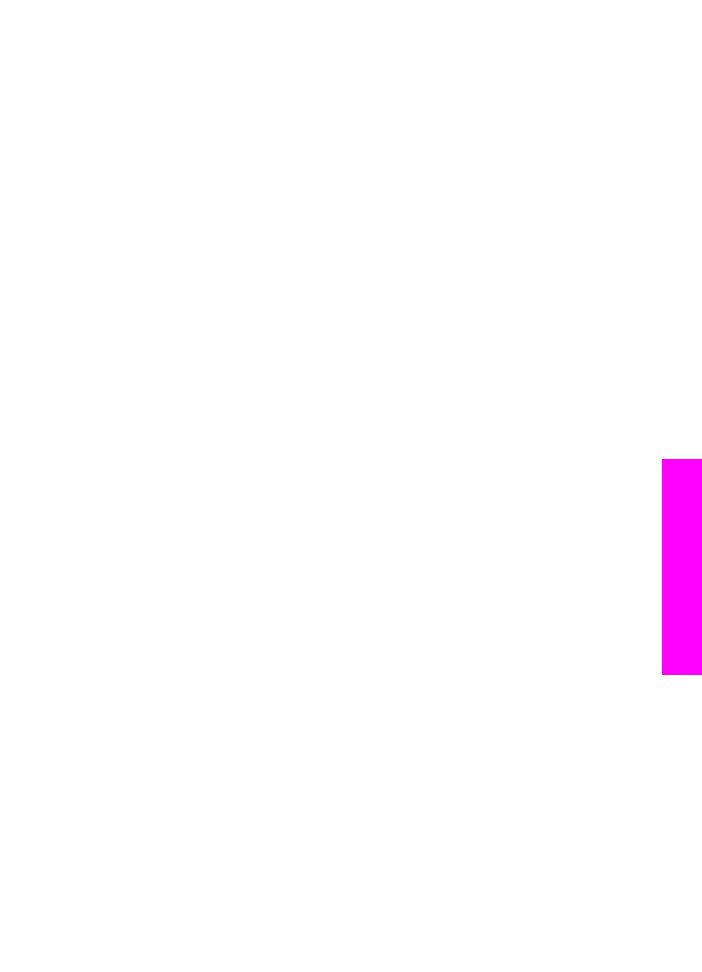
Примітка
При мінімальному встановленні програмного забезпечення (на
противагу стандартному), HP Image Zone та функція Copy
(Копіювання) не встановлюються і не доступні через HP Director.
●
Відкрийте діалогове вікно Printers (Принтери) і перевірте, чи HP all-in-one є в
переліку.
●
Перевірте, чи в системній області в правому краю панелі задач Windows є
піктограма для HP all-in-one. Вона свідчить про те, що HP all-in-one готовий до
роботи.
Після вставлення компакт-диску в привід, нічого не відбувається (тільки
Windows)
Метод усунення
Зробіть наступне:
1
В меню Start (Пуск) Windows натисніть Run (Виконати).
2
В діалоговому вікні Run (Виконати) введіть d:\setup.exe (якщо приводу
компакт-дисків присвоєно іншу літеру, а не D, введіть її) і натисніть ОК.
З'явилося вікно перевірки мінімуму системних ресурсів
Метод усунення
Система не відповідає мінімальним вимогам для встановлення програмного
забезпечення. Натисніть Details (Подробиці), уточніть, в чому полягає
проблема і виправіть її, а тоді встановіть програмне забезпечення.
З'явилася підказка про під'єднання USB з червоною позначкою Х
Метод усунення
Якщо процес іде нормально, з'являється зелена галочка, яка свідчить про
успішне підключення plug-and-play. Червона позначка Х означає, що
підключення plug-and-play не вдалося.
Зробіть наступне:
1
Перевірте, чи накладка контрольної панелі щільно встановлена, вимкніть
кабель живлення HP all-in-one і увімкніть його знову.
2
Перевірте, чи під'єднані кабелі живлення та USB.
Посібник користувача
127
Інформація
з
усунення
н
есп
равн
остей
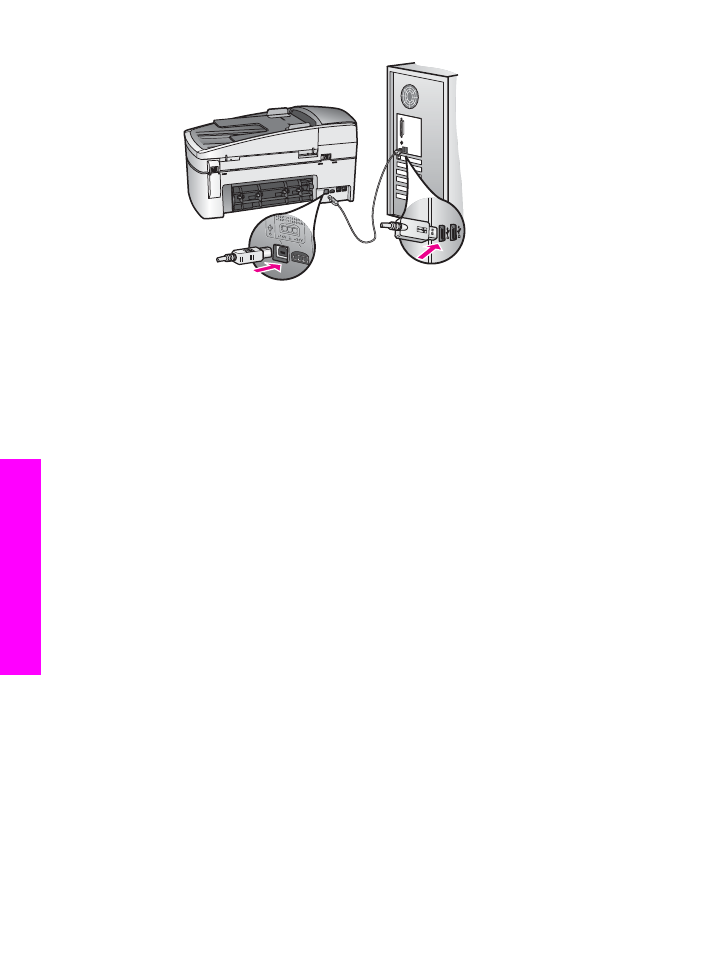
3
Натисніть Retry (Повторити), щоб спробувати ще раз налаштувати plug-
and-play. Якщо це не допомогло, перейдіть до наступного кроку.
4
Перевірте, чи кабель USB встановлений належним чином:
–
Вийміть USB кабель і під'єднайте його знову.
–
Не під'єднуйте USB кабель до клавіатури чи неввімкнутого
концентратора.
–
Перевірте, чи кабель USB не є довшим за 3 метри.
–
Якщо до комп'ютера під'єднано декілька пристроїв USB, можливо,
доведеться від'єднати інші пристрої.
5
Продовжіть встановлення і перевантажте комп'ютер на вимогу. Тоді
відкрийте HP Director і перевірте наявність основних піктограм (Scan
Picture (Сканування зображення), Scan Document (Сканування
документа), Send Fax (Відіслати факс) та HP Gallery).
6
Якщо основні піктограми не появилися, видаліть програмне забезпечення
і перевстановіть його. За додатковою інформацією див.
Видаліть і знову
встановіть програмне забезпечення
.
Появилося повідомлення про невідому помилку
Метод усунення
Спробуйте продовжити встановлення програми. Якщо це не вдається,
зупиніть процес встановлення і почніть його спочатку, дотримуючись екранних
інструкцій. Якщо виникають помилки, доведеться видалити і перевстановити
програмне забезпечення. Не робіть звичайного видалення програмних файлів
HP all-in-one з жорсткого диску. Робіть це за допомогою утиліти видалення, яка
входить в групу програм HP all-in-one.
За додатковою інформацією див.
Видаліть і знову встановіть програмне
забезпечення
.
Немає деяких піктограм в HP Director
Якщо основні піктограми (Scan Picture (Сканування зображення), Scan
Document (Сканування документа), Send Fax (Відіслати факс) і HP Gallery
(Галерея HP) не появилися, можливо, процес встановлення не завершено.
Розділ 15
128
HP Officejet 6200 series all-in-one
Інформація
з
усунення
н
есп
равн
остей
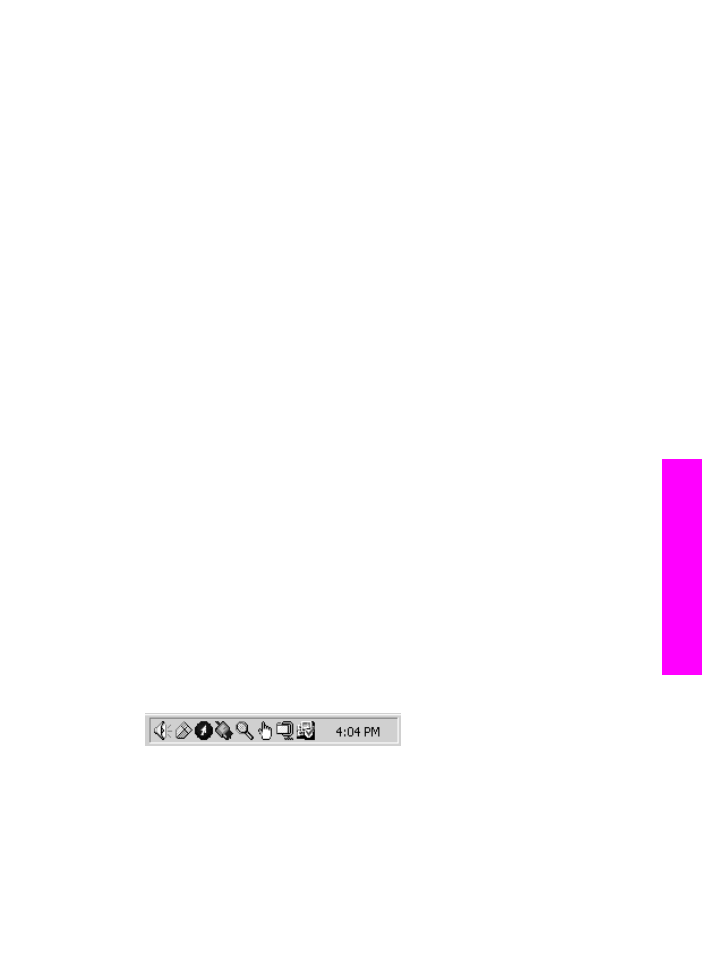
Метод усунення
Якщо встановлення не завершене, можливо, доведеться видалити і
перевстановити програмне забезпечення. Не робіть звичайного видалення
програмних файлів HP all-in-one з жорсткого диску. Робіть це за допомогою
утиліти видалення, яка входить в групу програм HP all-in-one. За додатковою
інформацією див.
Видаліть і знову встановіть програмне забезпечення
.
Майстер налаштування факсу не запускається
Метод усунення
Запустіть Майстра налаштування факсу наступним чином:
1
Запустіть HP Director. Додаткові відомості див. у екранній довідці
HP Image Zone Help (Довідка HP Image Zone), що входить у комплект
програмного забезпечення.
2
Натисніть меню Settings (Параметри), виберіть Fax Settings & Setup
(Налаштування параметрів факсу), Fax Setup Wizard (Майстер
налаштування параметрів факсу).
Вікно реєстрації не з'явилося (тільки Windows)
Метод усунення
➔ Для Windows вікно реєстрації можна запустити з панелі задач в меню
Start (Пуск), вибравши Programs (Програми) або All Programs (Всі
програми) (XP), Hewlett-Packard, HP Officejet 6200 series all-in-one, і
натиснувши Sign up now (Зареєструватися зараз).
В системній області не з'явився Digital Imaging Monitor (Монітор цифрових
зображень) (тільки Windows)
Метод усунення
Якщо Монітор цифрових зображень не з'явився в системній області, запустіть
HP Director і перевірте наявність основних піктограм. Додаткову інформацію
про те, як запустити HP Director, можна знайти в екранній довідці HP Image
Zone Help (Довідка HP Image Zone), яка входить в програмне забезпечення.
Додаткову інформацію про відсутність основних піктограм в HP Director див. в
розділі
Немає деяких піктограм в HP Director
.
Системна область зазвичай з'являється в правому нижньому куті робочого
стола.